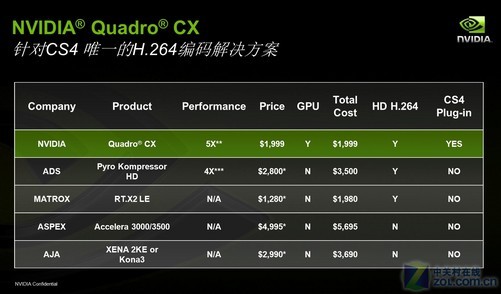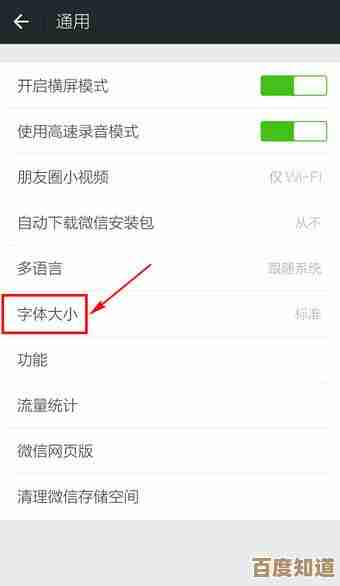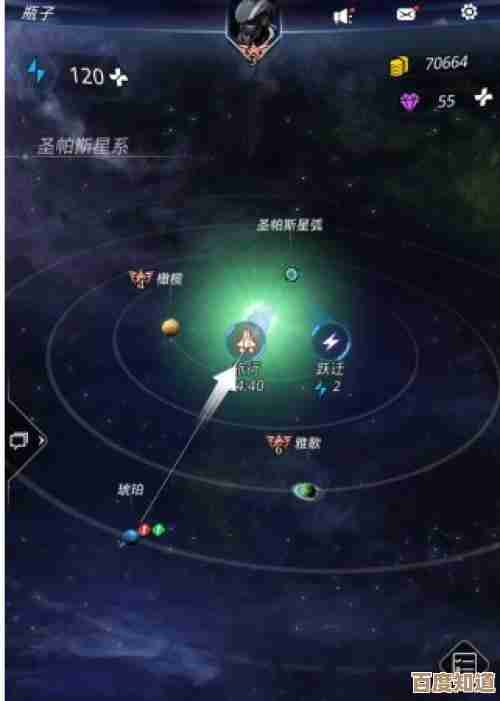天梯图精准导航,小内存电脑流畅运行无忧
- 游戏动态
- 2025-10-31 03:00:20
- 3
本文目录导读:
中关村在线、太平洋电脑网、极客湾等主流评测机构常见的硬件天梯图及低配置优化方案。
天梯图精准导航
简单说,天梯图就是个性能排行榜,帮你一眼看出哪个CPU或显卡更强,对于小内存电脑,选对核心硬件是流畅的第一步。
CPU天梯图怎么看? 你不用记型号,只需要知道:
- 入门级(够用): 英特尔酷睿i3系列(如i3-12100)、AMD锐龙3系列(如R3 7300X),适合上网、办公、看高清视频。
- 主流级(流畅): 英特尔酷睿i5系列(如i5-13400)、AMD锐龙5系列(如R5 7600X),这个级别是甜点,大部分游戏和日常应用都能流畅运行,是性价比之选。
- 高性能级(过剩): 英特尔i7/i9、AMD R7/R9,对于小内存电脑来说,通常用不到这么高的性能,容易造成“小马拉大车”,钱没花在刀刃上。
核心建议: 小内存电脑优先把钱花在“主流级”CPU上,保证单核心性能强,日常响应更快。
显卡天梯图怎么看? 如果你不玩大型3D游戏,现在CPU自带的“核显”就完全够用了。
- 核显(满足日常): 英特尔锐炬Xe显卡(如i5-13400核显)、AMD Radeon Graphics(如R5 7600G核显),能流畅播放4K视频,玩《英雄联盟》这类网游没问题。
- 入门独显(游戏入门): 英伟达GTX 1650、AMD RX 6500 XT,可以中低画质玩一些大型游戏。
- 关键点: 对小内存电脑,如果主要用来办公学习,强烈建议用CPU自带的核显,可以把买独显的钱省下来升级内存和固态硬盘,提升效果立竿见影。
小内存电脑流畅运行无忧
这里的“小内存”通常指8GB或更少,想让电脑变流畅,硬件升级和软件优化要双管齐下。
第一步:必做硬件升级(效果最明显)
-
加内存条是首选:
- 如果现在是4GB内存,请务必升级到8GB,如果已经是8GB,可以考虑升级到16GB。
- 来源科普: 现代Windows系统加上几个浏览器标签页,轻松占用超过4GB内存,内存不足时,电脑就会把数据塞进速度慢很多的硬盘,导致卡顿,增加内存是解决卡顿最有效的方式。
-
换固态硬盘是质变:
- 如果电脑还在用传统的机械硬盘,请一定更换为固态硬盘(SSD)作为系统盘。
- 来源科普: 固态硬盘的读写速度是机械硬盘的几倍甚至几十倍,开机速度、软件打开速度、文件拷贝速度都会有飞跃性的提升,感觉像是换了一台新电脑。
第二步:关键软件优化(不花钱也能提速)
-
管住后台,解放内存:
- 禁用开机自启动程序: 按
Ctrl+Shift+Esc打开任务管理器,在“启动”应用里,把不常用的软件全部禁用,这是减少内存占用的关键一步。 - 定期清理软件后台: 很多软件关闭后仍在后台运行(如网盘、音乐软件),留意任务栏右下角的图标,不用的就右键退出。
- 禁用开机自启动程序: 按
-
调整Windows视觉特效:
右键“此电脑” -> “属性” -> “高级系统设置” -> 在“性能”区域点击“设置” -> 选择“调整为最佳性能”,这会关闭华丽的动画效果,极大减轻系统负担,让操作更跟手。
-
保持系统简洁:
- 只安装必要的软件,定期卸载不用的程序。
- 使用Windows自带的“存储感知”功能(设置->系统->存储),自动清理临时文件和回收站,为C盘腾出空间。
对于小内存电脑,想流畅运行,优先升级“内存”和“固态硬盘”,这比追求高端CPU或显卡带来的体验提升大得多,养成好的电脑使用习惯,管好后台程序,关闭不必要的特效,就能让老电脑或入门电脑继续流畅地为你服务。
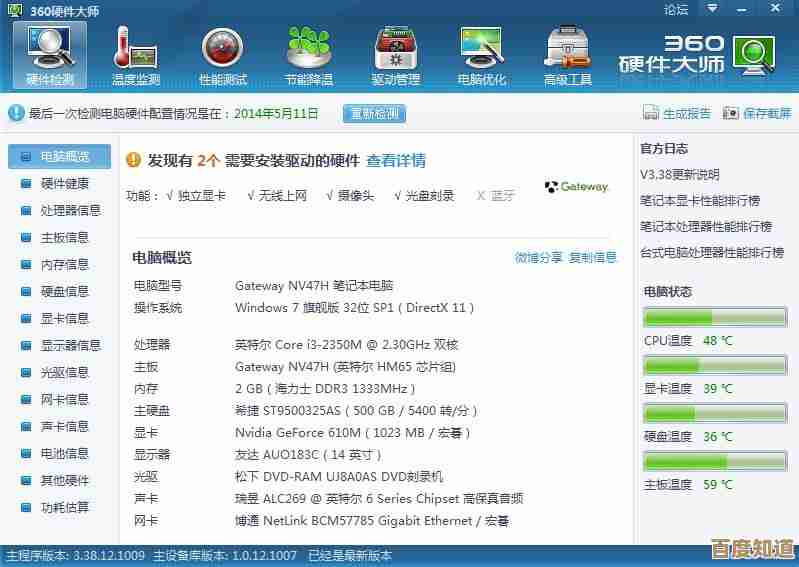
本文由势芫华于2025-10-31发表在笙亿网络策划,如有疑问,请联系我们。
本文链接:http://www.haoid.cn/yxdt/52098.html